时间:2015-01-29作者:xp系统之家 来源:http://www.winbj.cn
什么是局域网文件分享?答曰:所谓分享文件夹,就是指电脑与其它电脑间相互共享的文件夹.在win10系统总裁系统中,你们可以利用系统家园系统的分享功能来与其他电脑分享文件,不过是在一个局域网内,大大的方便了你们的使用,节约了时间,那么win10局域网文件分享如何配置呢?为此,主编就跟大家展示配置win10局域网文件分享的办法。
电脑虽说是你们的好朋友,好伙伴,但是大部分的用户对它的了解都停留在表面,不够深,一旦突发情况时,个个都会显得束手无策,就拿局域网文件与人分享来说,相信很多的用户都听说过,但是配置的操作?哼哼,我能如何办,我也很绝望啊!下面,主编就来跟大家共享配置win10局域网文件分享。
局域网分享
找到要分享的文件夹,右键 选择 “属性”。
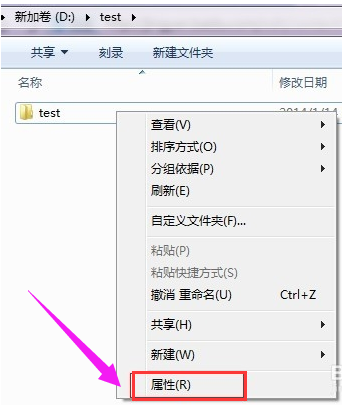
win10电脑图解1
选择“分享”
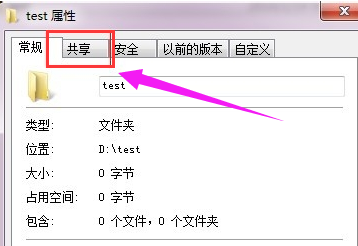
局域网电脑图解2
点击下面的“分享”按钮
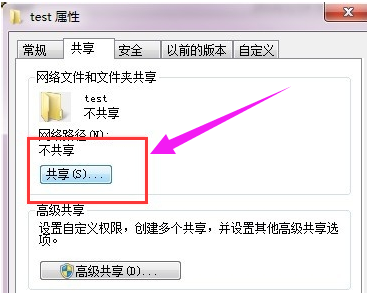
局域网文件电脑图解3
添加运行访问的用户。可以选择 everyone。

局域网电脑图解4
点击添加前面的下拉框,选择 everyone,并点击:添加
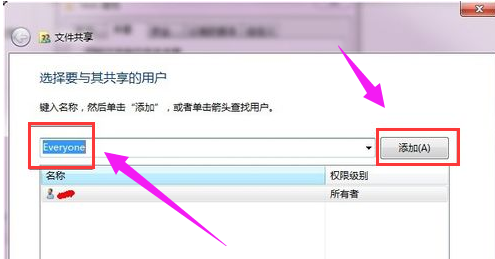
局域网电脑图解5
点击这个用户的下拉框,并配置权限。
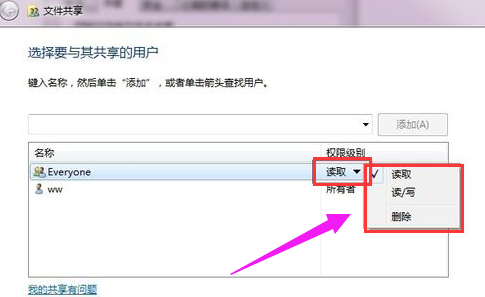
局域网文件电脑图解6
权限配置成功。

局域网分享电脑图解10
点击完成,完成分享。
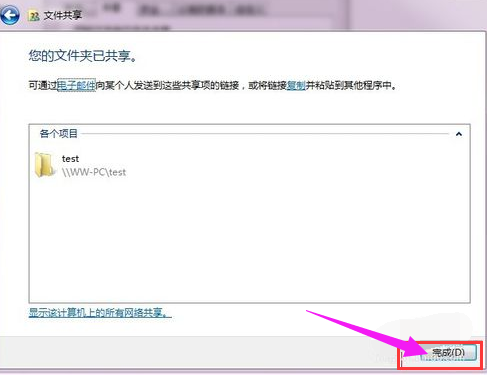
局域网文件电脑图解8
在其他电脑,在运行输入分享文件夹所在的电脑ip地址。
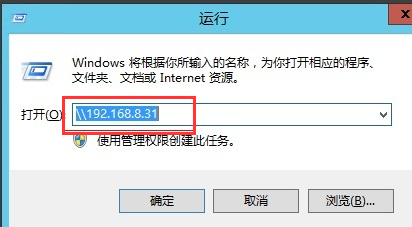
局域网文件电脑图解9
点击确定。 这样就可以看到分享的文件夹啦。
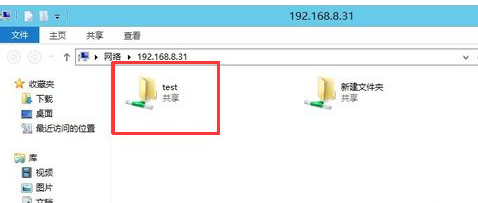
局域网文件电脑图解7
以上就是配置win10局域网文件分享的操作办法了。
本站发布的ghost系统与电脑软件仅为个人学习测试使用,不得用于任何商业用途,否则后果自负!